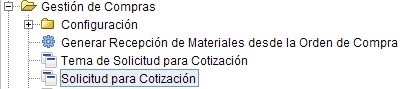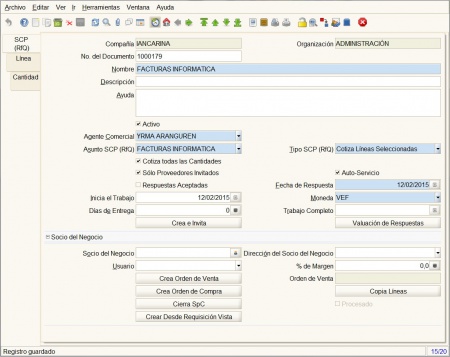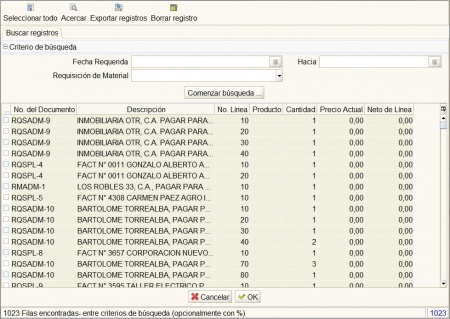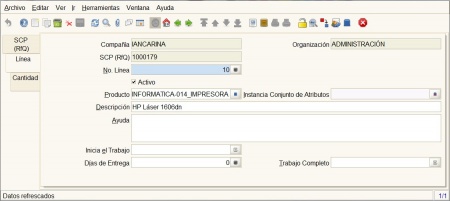Diferencia entre revisiones de «Solicitud para Cotización»
| Línea 13: | Línea 13: | ||
| − | + | Ingrese los datos de Nombre, Agente Comercial, Asunto SCP (RfQ), Tipo SCP (RfQ), Marcar las opciones Cotiza todas las Cantidades y Solo Proveedores Invitados. | |
[[Archivo:pantalla SpC.jpg|450px|center]] | [[Archivo:pantalla SpC.jpg|450px|center]] | ||
Revisión de 13:34 24 abr 2015
Hay ocasiones en que se requiere comprar artículos específicos para un cliente. En estos casos, se desea recibir cotizaciones de varios proveedores antes de realizar la compra, Adempiere le provee una función denominada Solicitud de Cotización (SPC) que satisface esta necesidad; aquí es donde se define la solicitud, el tipo de solicitud, como debe ser remitida la cotización junto con los productos y las cantidades. Contiene todos los detalles de la solicitud y los datos generales del Socio del Negocio que se deben incluir al contestar. Este sería el siguiente paso luego de crear el Asunto SpC.
La Función SPC de Adempiere le permite crear una lista de producto(s) y solicitar cotizaciones de diferentes proveedores, recibir las cotizaciones, comparar cotizaciones, lo que permite emitir Orden de Compra y Crear Orden de Venta.
La ventana Solicitud de Cotización (SpC) permite darle mantenimiento a las solicitudes para cotización a ser enviada a los proveedores con un Tema de Solicitud para Cotización asignado previamente. Después de la selección del proveedor, se crea la orden de compra para los proveedores.
Se ubica en el menú Gestión de Compras <- Solicitud para Cotización.
Ingrese los datos de Nombre, Agente Comercial, Asunto SCP (RfQ), Tipo SCP (RfQ), Marcar las opciones Cotiza todas las Cantidades y Solo Proveedores Invitados.
Luego se procede a buscar la Requisición realizada por el solicitante, pulsando el botón <Crear Desde Requisición Vista> donde se muestra una ventana de búsqueda, allí se seleccionan las líneas de la requisición a procesar para el analisis de las cotizaciones de los proveedores.
El sistema almacena la información de la requisición seleccionada en las pestañas Línea donde guarda el dato del Producto, y en la pestaña Cantidad donde se almacena la información de la Unidad de Medida del producto, la Cantidad solicitada, y la Línea de la Requisición asociada.
En esta última pestaña, se deben marcar las opciones SCP (RfQ) Cantidad y Cantidad de Compra, si esta cantidad será empleada para generar una Orden de Compra. El campo Mejor Importe de la Respuesta es mantenido por el sistema y actualizado cuando todas las respuestas de SPC son recibidas y usted ejecuta el proceso Línea de Respuestas.
Una vez modificado los datos (de ser necesario) en las pestañas anteriormente mencionadas, se procede a crear la Solicitud para Cotización (con Respuesta) e invitar a los proveedores a generar sus cotizaciones de producto solicitados por la empresa, pulsando en la pestaña SCP (RfQ) el botón <Crea e Invita>.